In diesem Artikel zeigen wir dir, wie du ganz einfach Shader bzw. Shaderpacks in der Minecraft Bedrock Edition installieren kannst. Diese wurde früher auch als Windows 10 Edition bezeichnet.
Ursprünglich erschien Minecraft 2009 als Java-Version für Microsoft Windows. Einige Jahre später erschien die sogenannte Bedrock-Version des Spiels. Diese unterscheidet sich im bezüglich der Programmierung komplett von der Java-Variante. Dementsprechend unterscheidet sich auch die Installation von Mods, Texturenpacks und Shadern im Vergleich zur alten Version sehr stark.
Den Shader eurer Wahl herunterladen und installieren
Im Internet findet ihr diverse Shader im .mcpack-Format, sucht einfach mal danach. Achtet aber unbedingt, dass ihr Shader für die Bedrock-Version herunterladet. Andere bekannte Shader der Java-Edition funktionieren hier nämlich nicht.
Die Shader für die Bedrock-Edition sind für gewöhnlich im .mcpack-Format. Dieses lässt sich im Vergleich zu den Shadern der Java-Edition recht einfach installieren. Doppelklickt einfach auf die .mcpack-Datei und startet sie. Es sollte sich nun automatisch Minecraft öffnen und es erscheint in Minecraft ein Hinweis, dass der Import gestartet wurde. Nach kurzer Zeit ist das eben ausgewählte Shaderpack auch importiert.
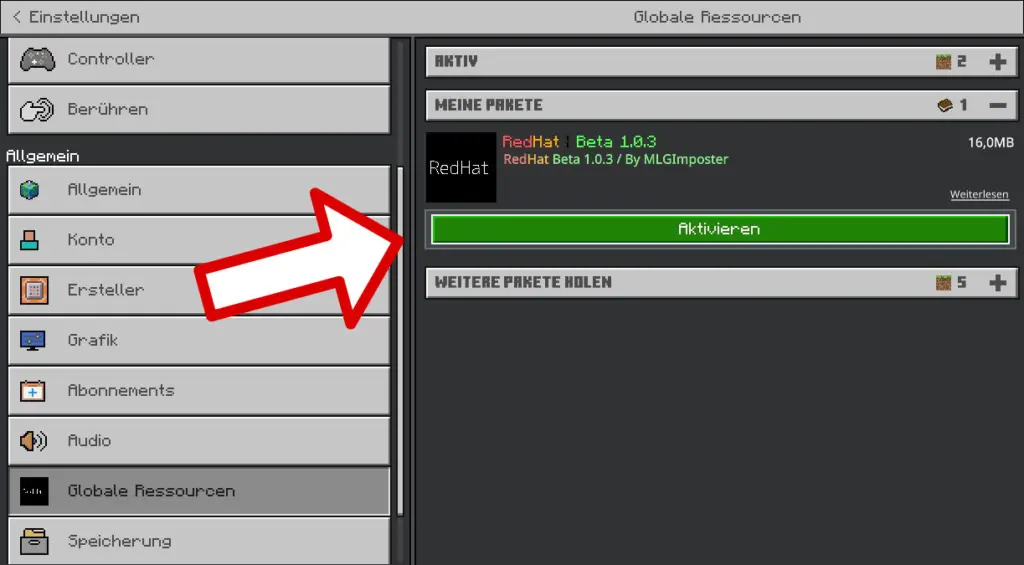
Um das Pack zu aktivieren geht ihr nun in Minecraft in die Einstellungen, dann auf Globale Ressourcen und dort dann auf Meine Pakete.
Hier seht ihr nun euer eben importiertes Shaderpack. Klickt einfach nur noch auf Aktivieren und ihr habt den Shader aktiviert. Mit einem Klick auf die aktiven Pakete könnt ihr eure soeben aktivierten Pakete auch ganz einfach wieder deaktivieren, um den Shader nicht mehr zu nutzen.
Vielen Dank für’s Lesen! Klickt hier für weitere spannende und hilfreiche Artikel zum Thema Minecraft. Klickt hier um auf die Startseite von Technik-Hauptstadt zu kommen und keine neuen Artikel mehr zu verpassen!
